Bật micro trong Messenger để gọi video rõ to không còn “alo alo” vô vọng
Bật micro trong Messenger tưởng đơn giản nhưng nhiều người vẫn loay hoay khi gọi video. Không nghe thấy gì, chỉ còn biết “alo alo” vô vọng!
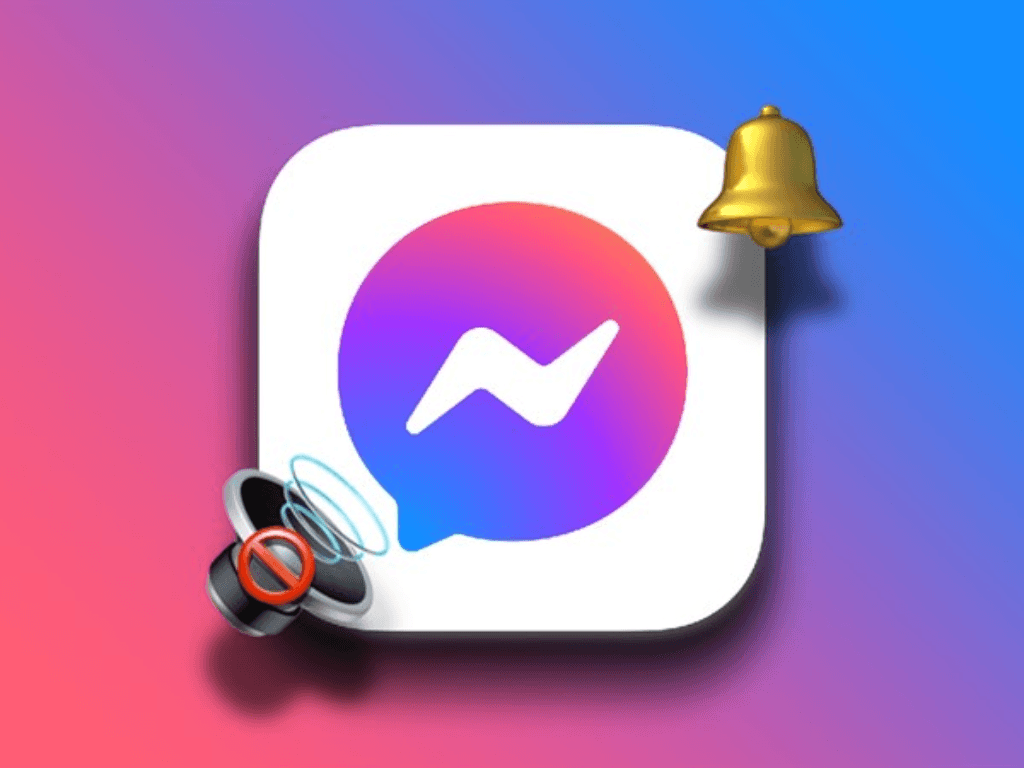
Bật micro trong Messenger là một thao tác cơ bản nhưng đôi khi lại khiến nhiều người dùng gặp khó khăn, đặc biệt khi micro không hoạt động trong các cuộc gọi video hoặc ghi âm tin nhắn thoại. Bạn đang bực bội vì người thân không nghe thấy mình nói? Đừng lo lắng, bài viết này sẽ cung cấp hướng dẫn chi tiết để bạn có thể khắc phục nhanh chóng vấn đề này, đảm bảo mọi cuộc trò chuyện trên Messenger luôn diễn ra suôn sẻ.
1. Vì sao micro không hoạt động khi gọi video trên Messenger?
Trước khi tìm cách bật micro trong Messenger, chúng ta cần hiểu rõ các nguyên nhân phổ biến khiến micro bị "im lặng":
- Chưa cấp quyền micro: Đây là lỗi thường gặp nhất. Ứng dụng Messenger chưa được cấp quyền truy cập micro từ cài đặt hệ thống của điện thoại hoặc máy tính.
- Ứng dụng bị giới hạn nền: Đôi khi, hệ điều hành có thể hạn chế hoạt động của Messenger ở chế độ nền, ảnh hưởng đến các chức năng như micro.
- Xung đột thiết bị: Một ứng dụng khác đang sử dụng micro (ví dụ: Zalo, Zoom, game có voice chat) có thể gây xung đột.
- Micro bị tắt âm (mute): Trong quá trình gọi video, bạn hoặc người đối diện vô tình chạm vào nút tắt tiếng micro trên màn hình cuộc gọi mà không hay biết.
Những tình trạng như người gọi không nghe được tiếng của người nhận, hoặc cả hai bên đều không thể giao tiếp bằng giọng nói, đều có thể xuất phát từ các vấn đề về quyền truy cập micro này.
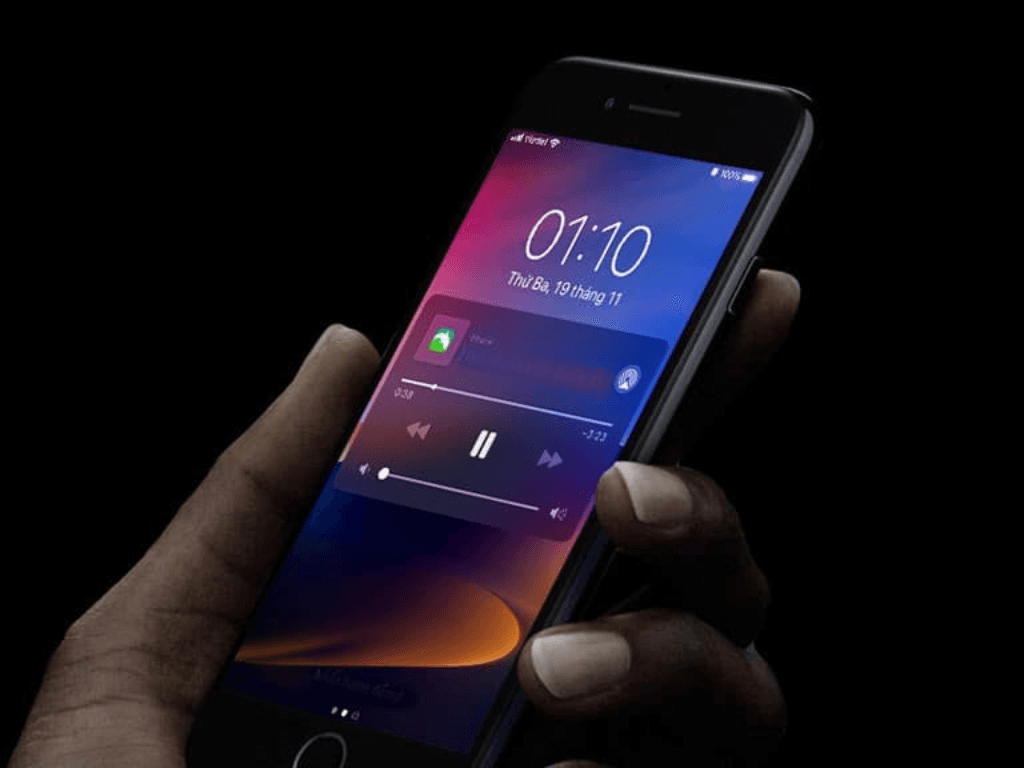
2. Hướng dẫn bật micro trong Messenger trên điện thoại (iOS & Android)
Để bật micro trong Messenger trên điện thoại iPhone hoặc Android, bạn cần thực hiện các bước kiểm tra quyền truy cập ứng dụng:
Trên iPhone (iOS):
- Vào Cài đặt (Settings) trên điện thoại của bạn.
- Cuộn xuống tìm và chọn ứng dụng Messenger.
- Trong mục quyền truy cập, tìm Micro (Microphone) và đảm bảo rằng nút gạt đã được BẬT (chuyển sang màu xanh lá cây).
Trên Android:
- Vào Cài đặt (Settings) trên điện thoại của bạn.
- Chọn Ứng dụng (Apps) hoặc Quản lý ứng dụng (Application Manager).
- Tìm và chọn ứng dụng Messenger.
- Chọn Quyền (Permissions).
- Tìm Micro (Microphone) và đảm bảo quyền này đã được BẬT.
Mẹo kiểm tra nhanh khi đang gọi video: Khi đang trong cuộc gọi video Messenger, hãy kiểm tra biểu tượng micro trên màn hình cuộc gọi. Nếu biểu tượng này có gạch chéo, nghĩa là micro đang bị tắt tiếng. Bạn chỉ cần chạm vào đó để bật micro lên.
3. Hướng dẫn bật micro trong Messenger trên máy tính
Nếu bạn thường xuyên sử dụng Messenger trên máy tính, việc bật micro cũng quan trọng không kém:
Cấp quyền micro cho trình duyệt:
- Đối với Chrome, Cốc Cốc, Edge: Khi bạn bắt đầu cuộc gọi video trên Messenger (thông qua trình duyệt), một cửa sổ pop-up nhỏ sẽ xuất hiện ở góc trên cùng bên trái (hoặc phải) của thanh địa chỉ, hỏi quyền truy cập micro và camera. Hãy chọn Cho phép (Allow).
- Nếu đã lỡ từ chối, bạn có thể nhấp vào biểu tượng ổ khóa (hoặc biểu tượng máy ảnh/micro bị gạch chéo) trên thanh địa chỉ, sau đó tìm mục Micro và chuyển sang trạng thái "Cho phép" hoặc "Luôn hỏi".
Kiểm tra micro hệ thống:
- Trên Windows: Nhấp chuột phải vào biểu tượng loa ở góc phải dưới màn hình (Taskbar), chọn Sound settings (Cài đặt âm thanh) hoặc Open Sound settings. Trong mục Input (Đầu vào), đảm bảo micro của bạn đang được chọn và âm lượng không bị tắt hoặc quá nhỏ.
- Trên macOS: Vào System Settings (Cài đặt hệ thống) > Sound (Âm thanh) > Input (Đầu vào). Chọn micro đang sử dụng và kiểm tra thanh âm lượng.
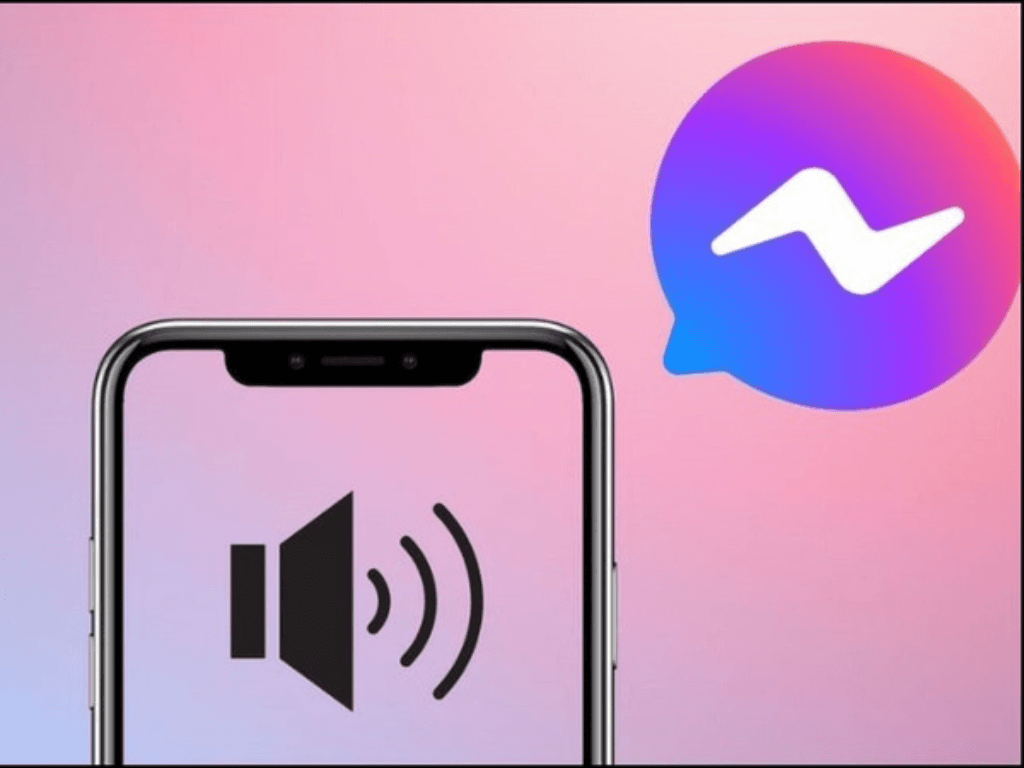
4. Một số nguyên nhân khác khiến micro không hoạt động dù đã bật
Dù đã cố gắng bật micro trong Messenger nhưng vẫn không có tiếng, có thể do các nguyên nhân phức tạp hơn:
- Ứng dụng xung đột quyền micro: Một số ứng dụng khác (ví dụ: các ứng dụng họp trực tuyến như Zoom, Google Meet, hoặc các game có tính năng voice chat) có thể đang "giữ" quyền sử dụng micro, khiến Messenger không thể truy cập được. Hãy thử đóng các ứng dụng đó.
- Lỗi từ tai nghe Bluetooth, AirPods hoặc mic ngoài: Nếu bạn đang sử dụng tai nghe không dây hoặc micro rời, hãy kiểm tra kết nối Bluetooth, pin của tai nghe, hoặc thử cắm/ngắt kết nối micro rời để xem có khắc phục được không. Đôi khi, lỗi nằm ở chính thiết bị tai nghe hoặc micro.
- Messenger bị lỗi: Ứng dụng Messenger có thể đang gặp lỗi. Bạn nên thử cập nhật ứng dụng lên phiên bản mới nhất. Nếu không được, hãy thử gỡ cài đặt và cài đặt lại Messenger.
5. Mẹo để cuộc gọi video qua Messenger luôn rõ ràng, không “lạc tiếng”
Để đảm bảo micro trong Messenger luôn hoạt động ổn định và cuộc gọi của bạn luôn rõ ràng, hãy áp dụng những mẹo sau:
- Ưu tiên dùng tai nghe có dây hoặc mic ngoài khi gọi dài: Các thiết bị này thường có chất lượng âm thanh tốt hơn và ít bị nhiễu.
- Đóng bớt ứng dụng nền: Việc đóng các ứng dụng không cần thiết đang chạy ngầm sẽ giúp giải phóng tài nguyên hệ thống, tránh tình trạng giật lag hoặc đơ máy, ảnh hưởng đến chất lượng âm thanh.
- Thường xuyên cập nhật Messenger: Các bản cập nhật thường bao gồm các bản vá lỗi về âm thanh và hiệu suất, giúp ứng dụng hoạt động ổn định hơn.
- Khi bắt đầu gọi, hãy hỏi “nghe rõ không?”: Đây là một thói quen tốt để kịp thời xử lý sự cố micro ngay từ đầu, tránh làm gián đoạn cuộc trò chuyện.
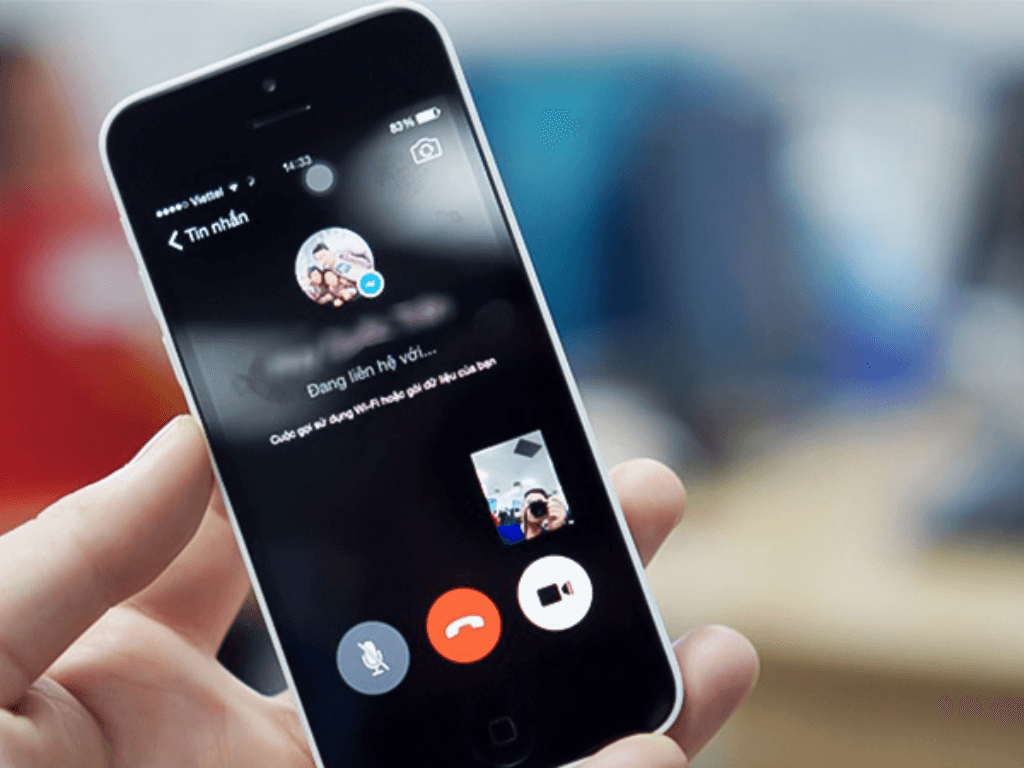
Hy vọng với những hướng dẫn chi tiết trên, bạn sẽ không còn gặp khó khăn khi bật micro trong Messenger. Hãy áp dụng các bước kiểm tra và khắc phục để mọi cuộc gọi video hay tin nhắn thoại của bạn luôn rõ ràng, kết nối bạn bè và người thân một cách trọn vẹn nhất.
